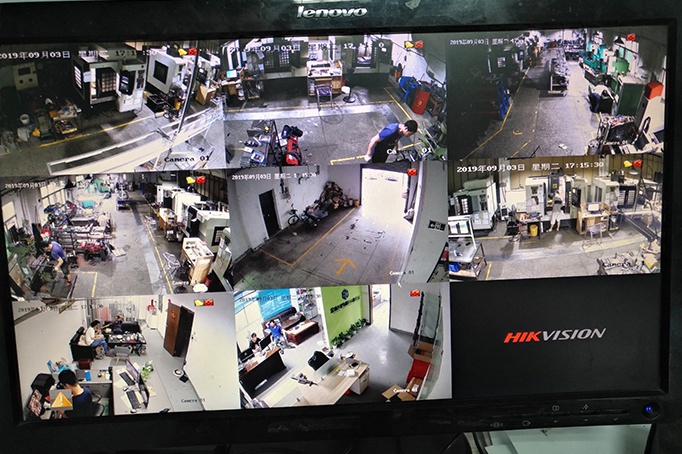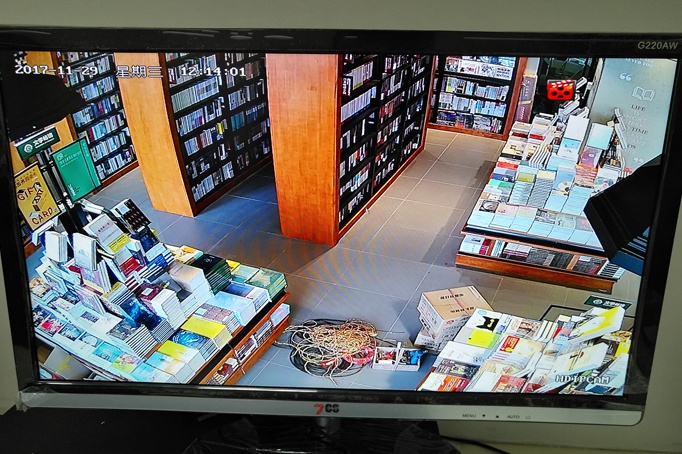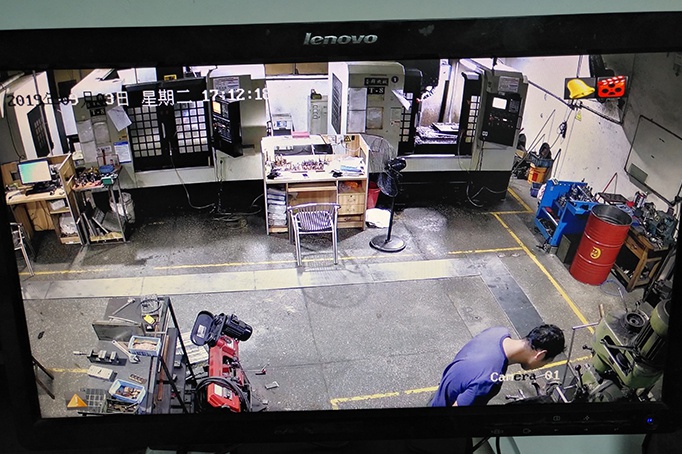win7计算机图标没了怎么办?win10此电脑图标不见了找回方法-长沙电脑维修公司分享
更新:2020-05-18 13:06:00 点击:
- 品牌型号
- 市 场 价 元
- 优 惠 价 元
- 产品描述win7计算机图标没了怎么办?win10此电脑图标不见了找回方法-长沙电脑维修公司分享
产品介绍
win7计算机图标没了怎么办?win10此电脑图标不见了找回方法
win7计算机图标没了怎么办?win10此电脑图标不见了找回方法:我的电脑图标不见了
windows7找回我的电脑图标方法一: 点击“开始菜单”,然后右键点击菜单上的“计算机”勾选“在桌面上显示”如下图:
win7计算机图标没了怎么办?win10此电脑图标不见了找回方法.jpg
windows7找回我的电脑图标方法二:桌面的空白处鼠标右键,选择“个性化”在个性化界面中,点击“更改桌面图标”。“计算机”勾选上,点击确定按钮。返回桌面,看,我的电脑是不是又回来了。
win7计算机图标没了怎么办?win10此电脑图标不见了找回方法.jpg
以上就是windows7我的电脑图标没了的二个找回方法。
windows10我的电脑图标怎么显示在桌面呢?我们经常点开我的电脑图标存储、删除东西,可是有时候我们需要它的时候却找不到了。这可怎么办呢?别着急,找回它的方法很简单,一起来看看吧
1、在桌面空白处右击,选择个性化
2、点击个性化进入个性化窗口,点击个性化窗口上的主题按钮
3、点击后,在主题界面可以看到桌面图标设置
4、点击后,弹出桌面图标设置对话框,这里可以看到此电脑
5、在左面图标设置对话框中勾选计算机,然后点击确定按钮
6、点击确定后,桌面就会显示我的电脑图标了
以上就是windows10显示我的电脑图标方法了,是不是很简单呢?
上门安装系统 长沙维修电脑 上门电脑维修 长沙电脑维修
更多产品
¥9999元
¥560元
¥8885元
¥元
¥15800元
¥88880元
¥1885元
¥1850元